要求
设置
1. SendGrid 发送者身份验证
建议使用 SendGrid 的”域名认证”功能,这样 SendGrid 会通过您的域名发送电子邮件,而不是通过via sendgrid.net,用户点击的链接也会显示为来自您的域名。
建议:按照 SendGrid 的指南 如何设置域名认证。
如果您没有域名,SendGrid 还提供单发送者验证。
2. 安装 DNS 记录
如果您选择了域名认证,请确保您的 DNS 记录已通过验证。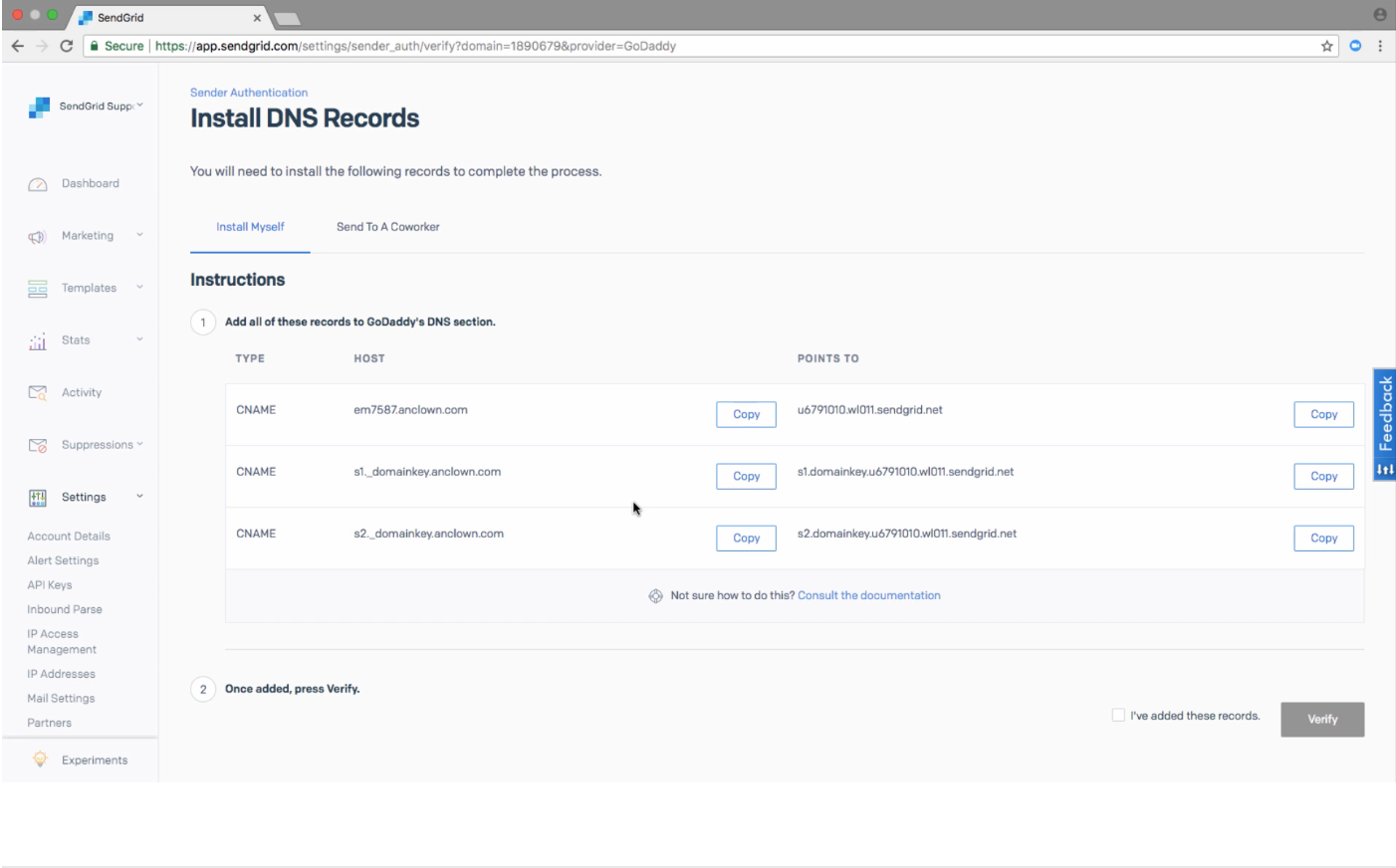
SendGrid DNS 验证状态
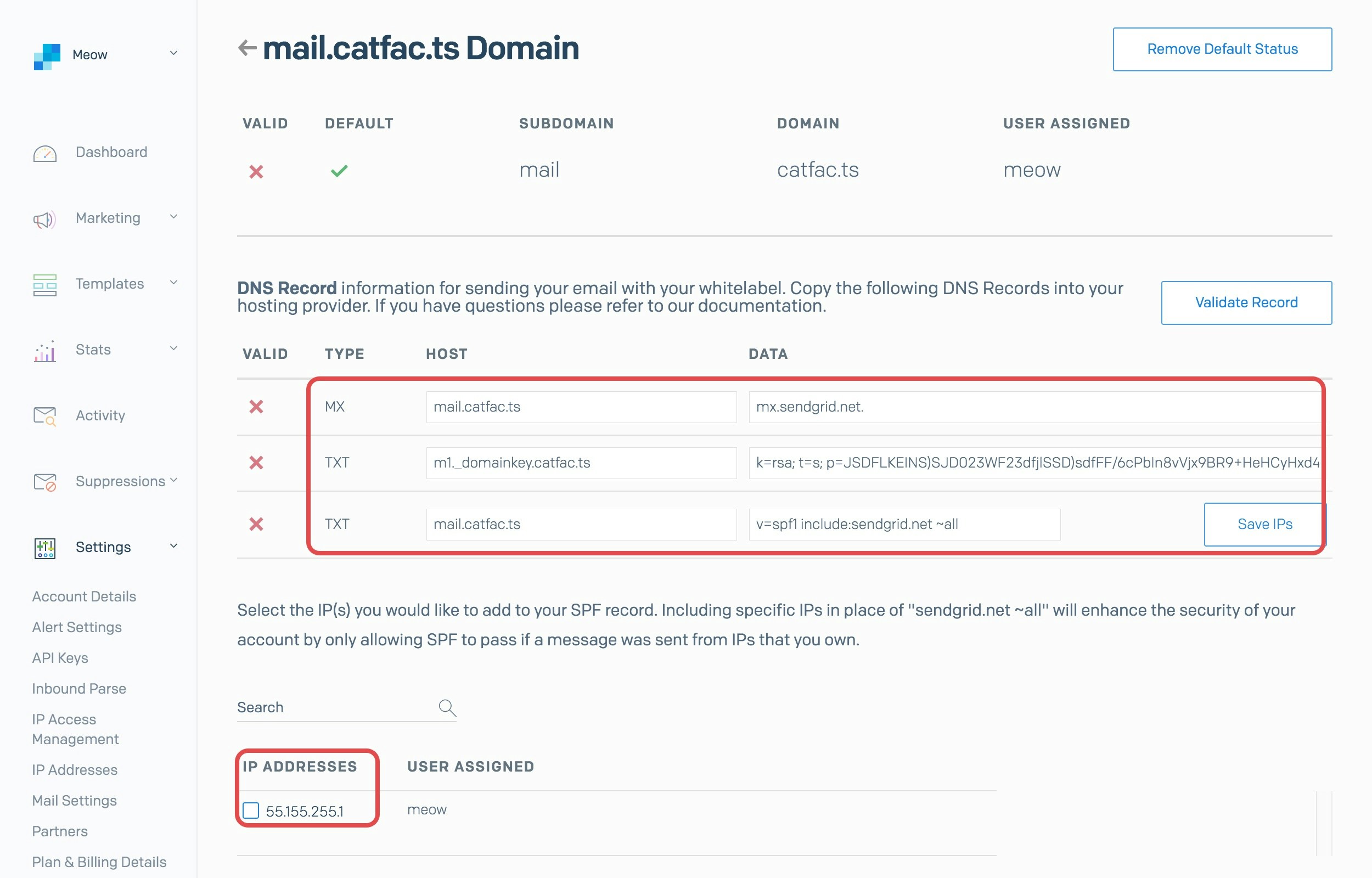
SendGrid 域名认证设置
3. 创建 API 密钥
在 SendGrid 控制台中,转到 设置 -> API 密钥 并点击”创建 API 密钥”。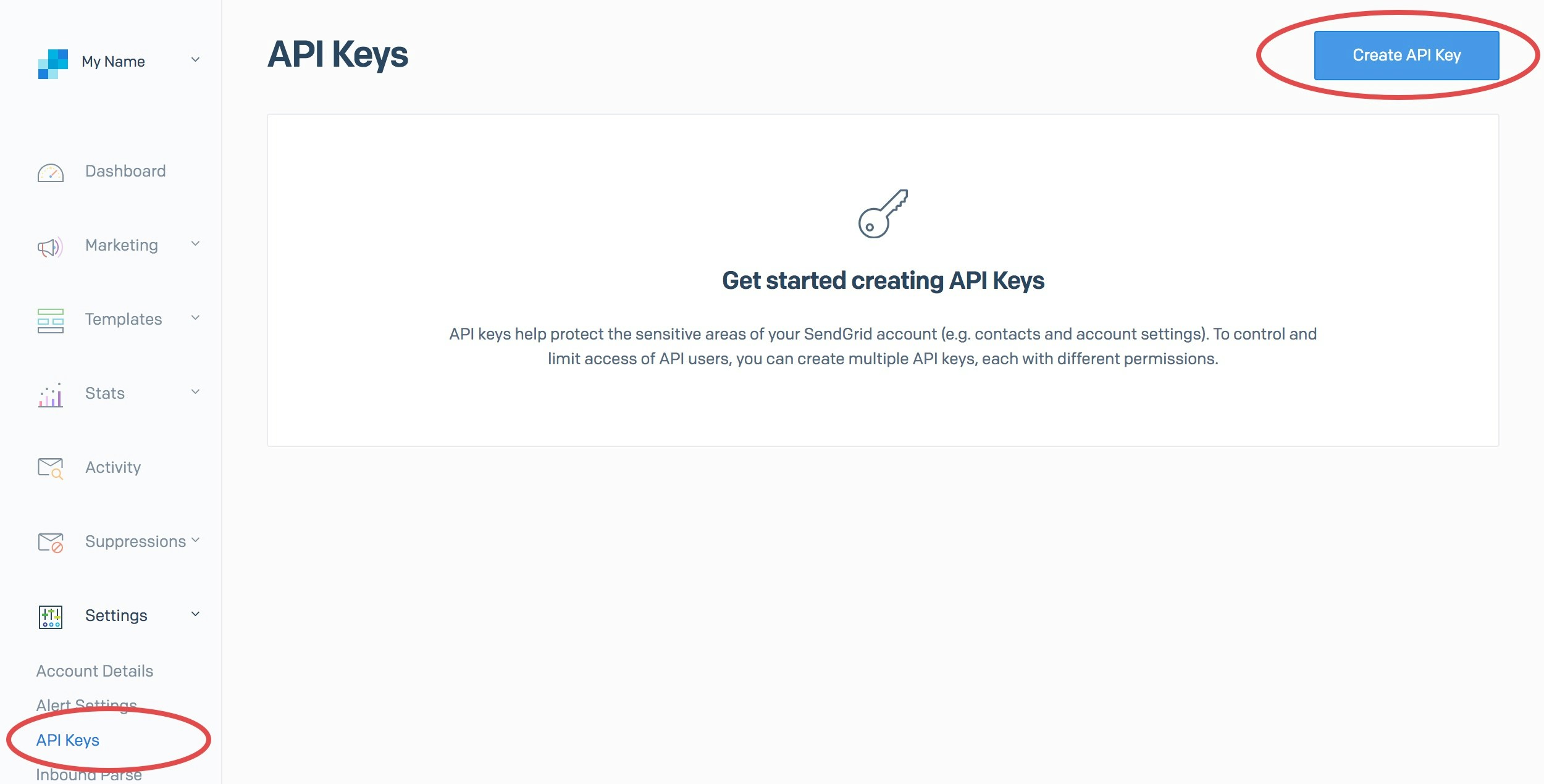
SendGrid API 密钥创建界面
OneSignal API Key 之类的名称,并确保将权限设置为完全访问。准备好后点击”创建并查看”。
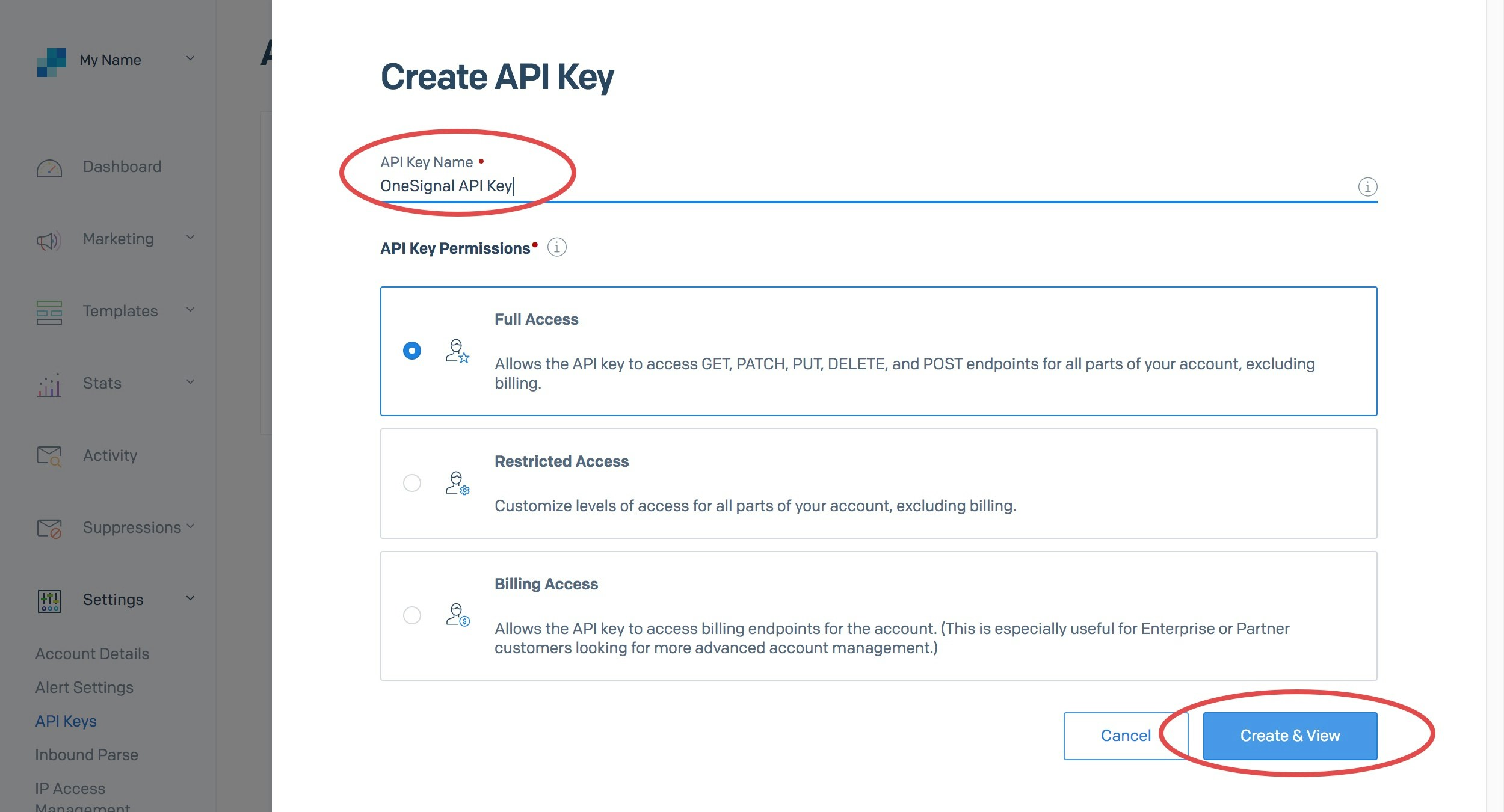
SendGrid API 密钥权限设置
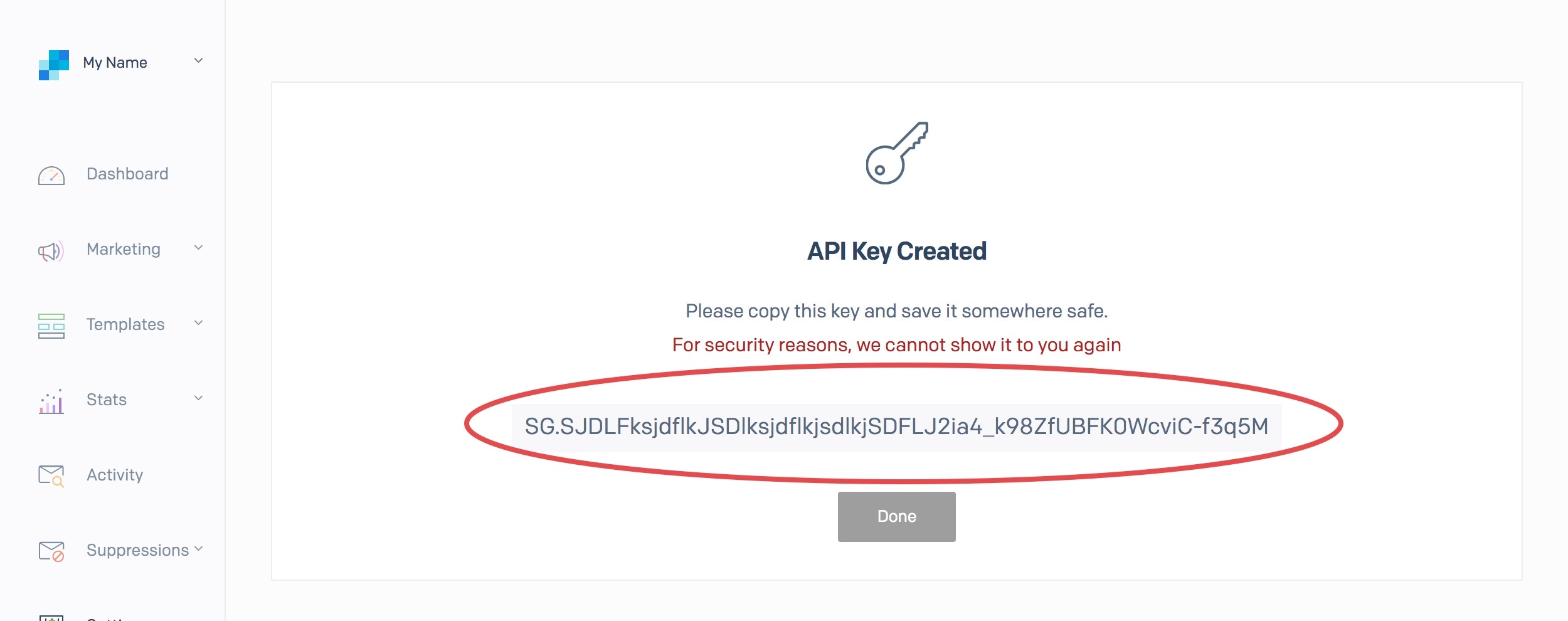
复制 SendGrid API 密钥
我可以允许的最小 API 限制是什么?
您需要允许的最小访问权限如下: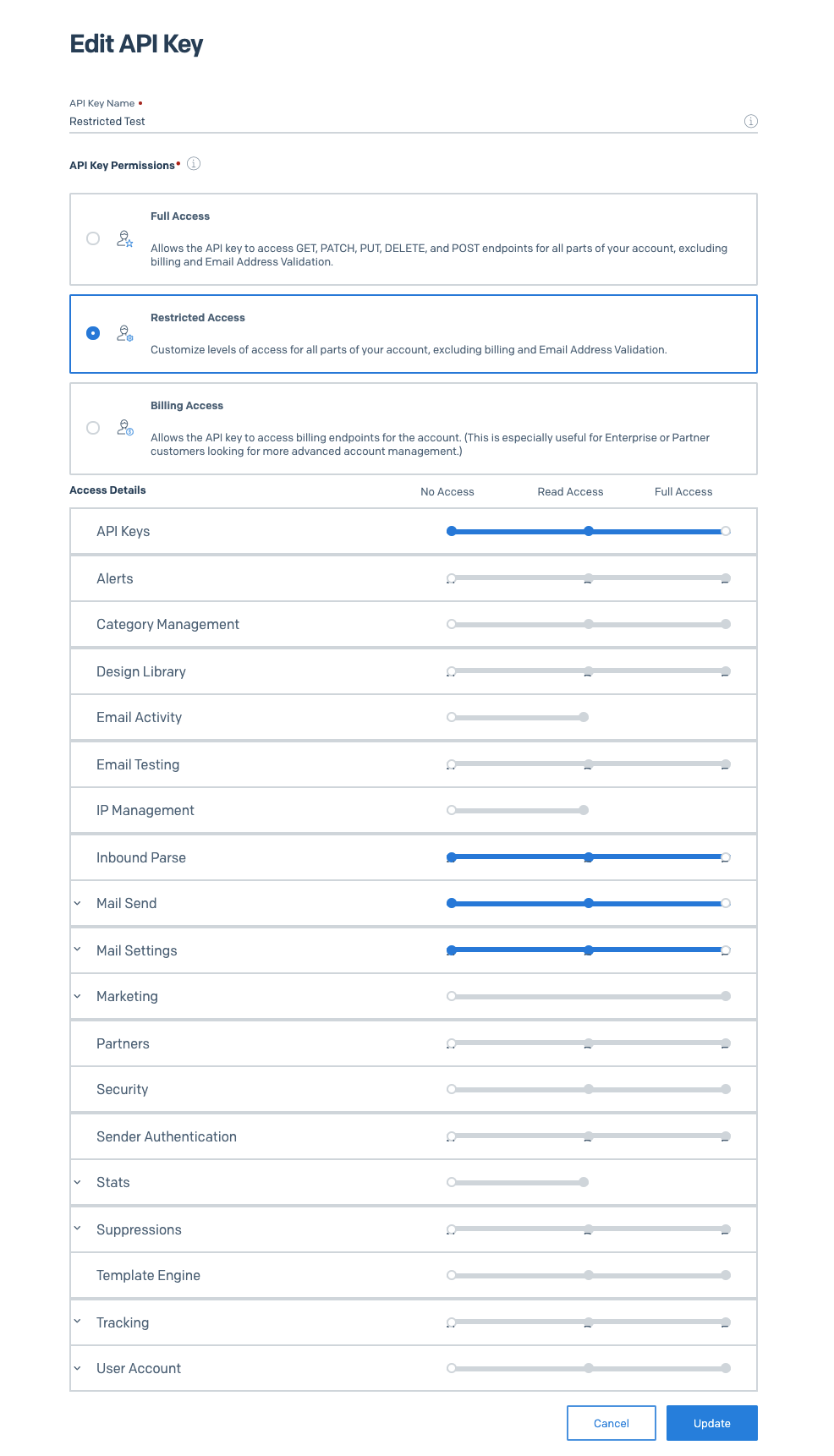
最小 API 权限要求
4. 禁用 Sendgrid 订阅跟踪
OneSignal 会自动为每封发送的电子邮件添加其自己的默认退订链接。 在 sendgrid 中禁用订阅跟踪,以防止 Sendgrid 自动在文本和 HTML 电子邮件底部添加其自己的退订链接。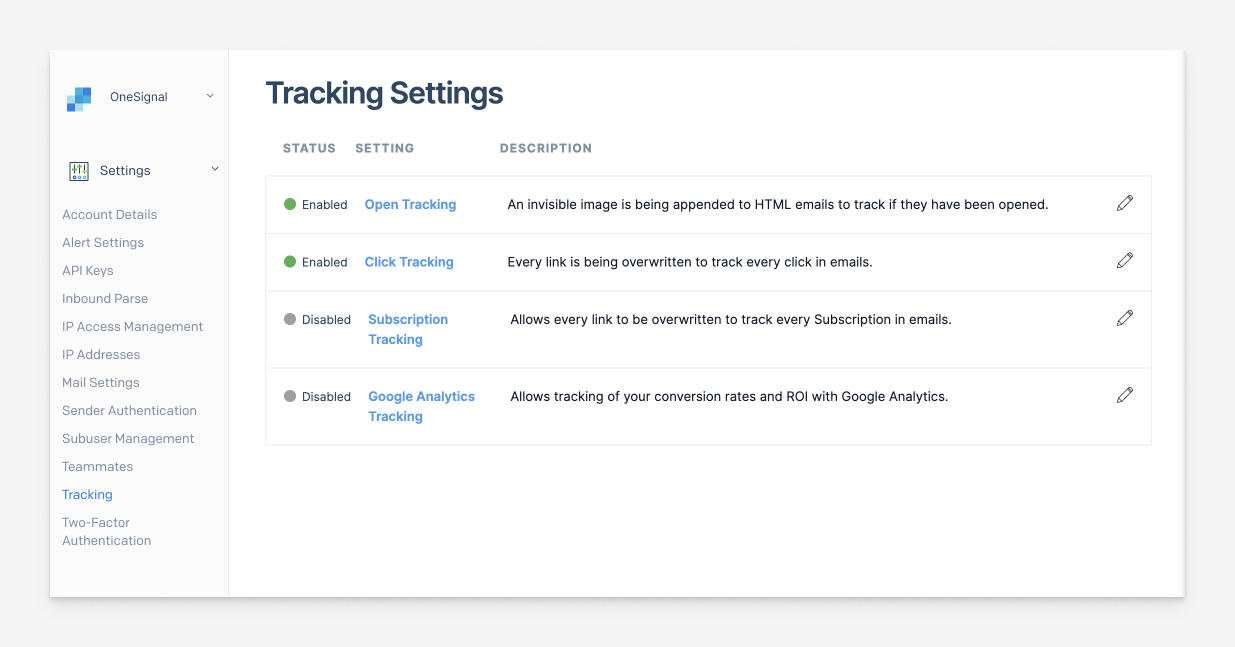
SendGrid 订阅跟踪设置
5. 启用电子邮件消息
在 OneSignal 中,导航到设置 > 平台 > 电子邮件并激活电子邮件以配置您的电子邮件设置。 选择 SendGrid 作为提供商。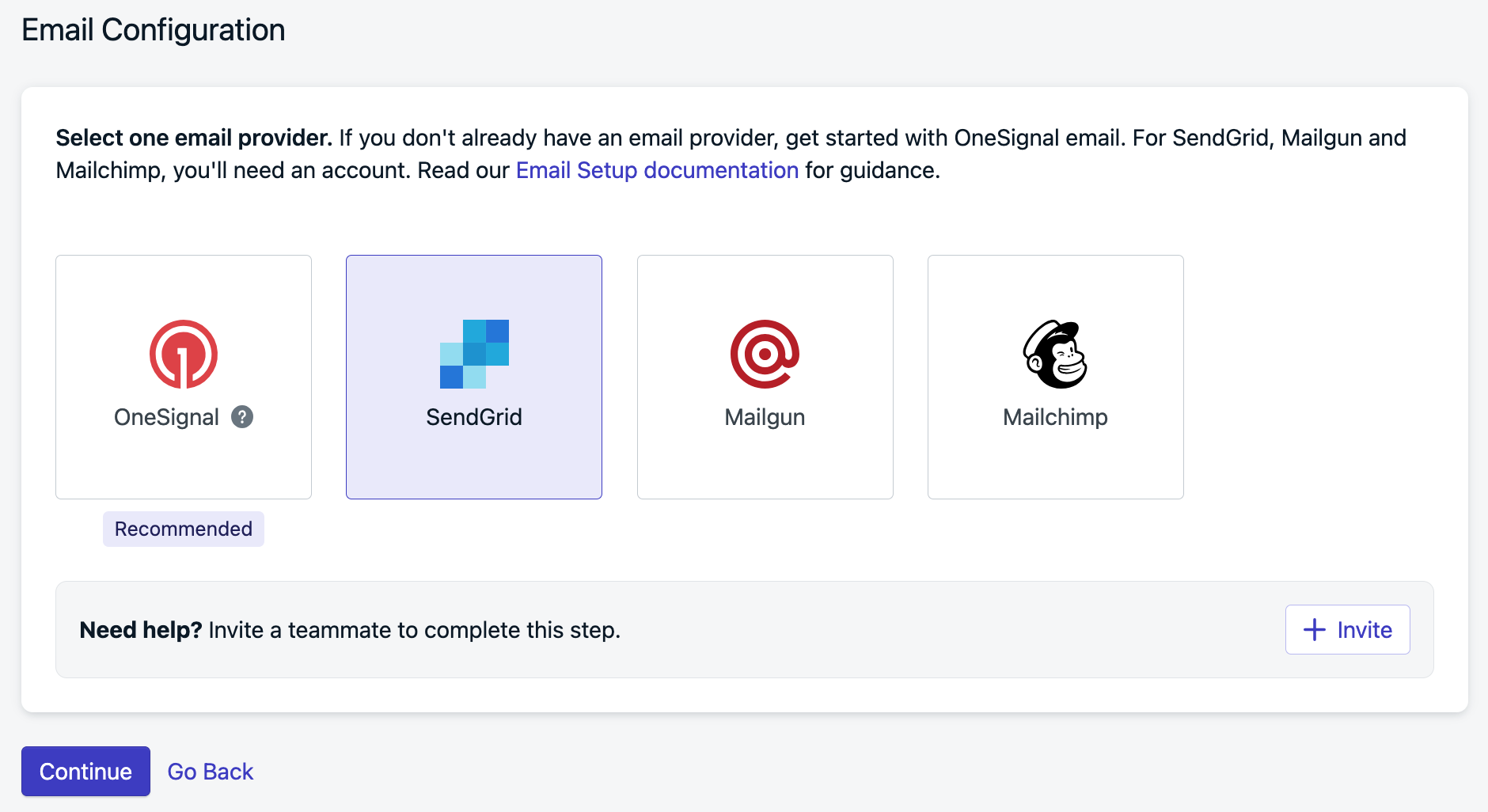
从电子邮件设置中选择 SendGrid 的图像
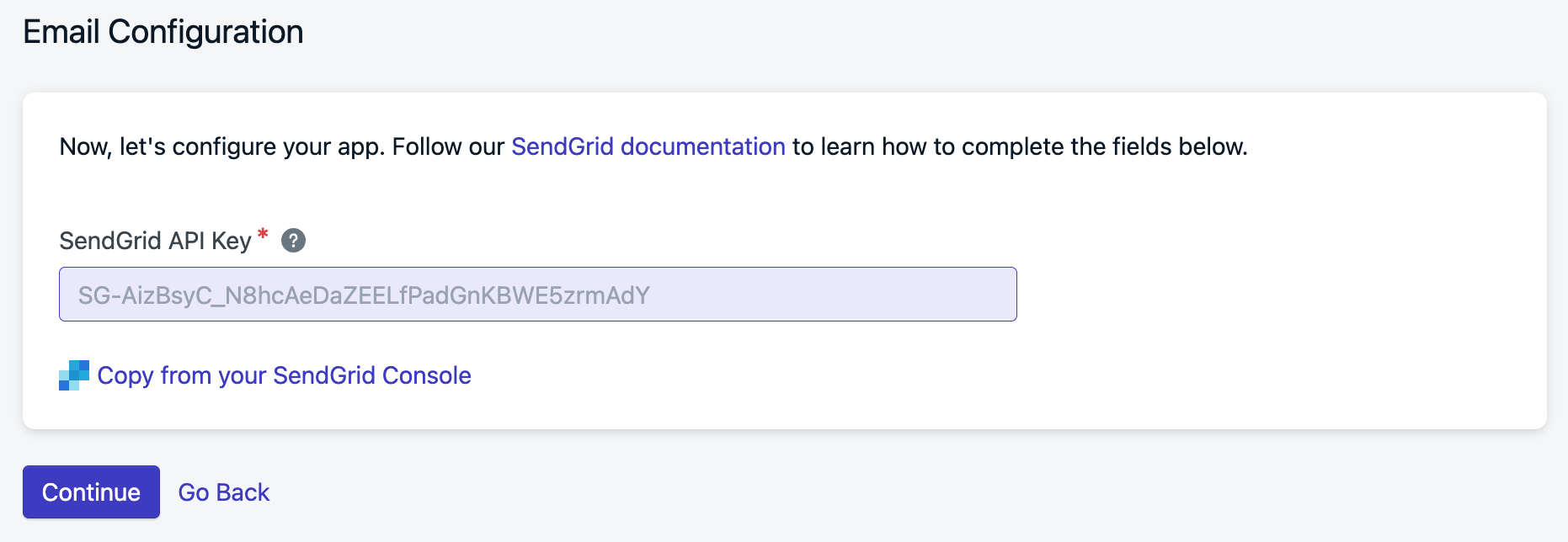
显示在哪里输入您的 API 密钥的图像
递送默认设置
添加您希望电子邮件来自的默认姓名和电子邮件地址(这些可以稍后更改)。 完成后按完成。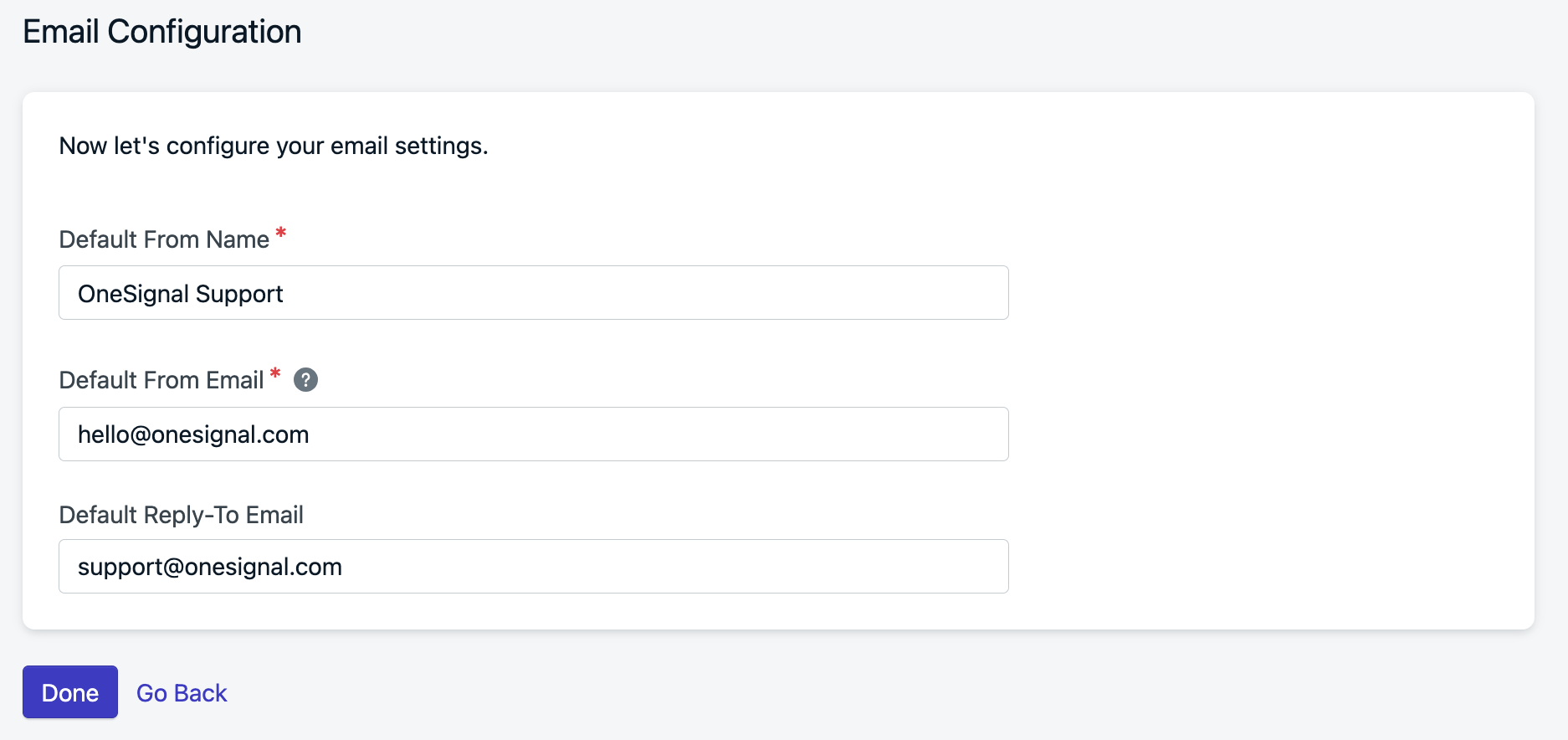
电子邮件配置成功横幅
6. 添加订阅者
如果您有准备好的电子邮件列表,请选择上传 CSV,或者您也可以稍后再执行此操作。 如果您有网站并想提示用户提供他们的电子邮件,请选择添加 Web 提示以使用 OneSignal 的电子邮件 Web 提示。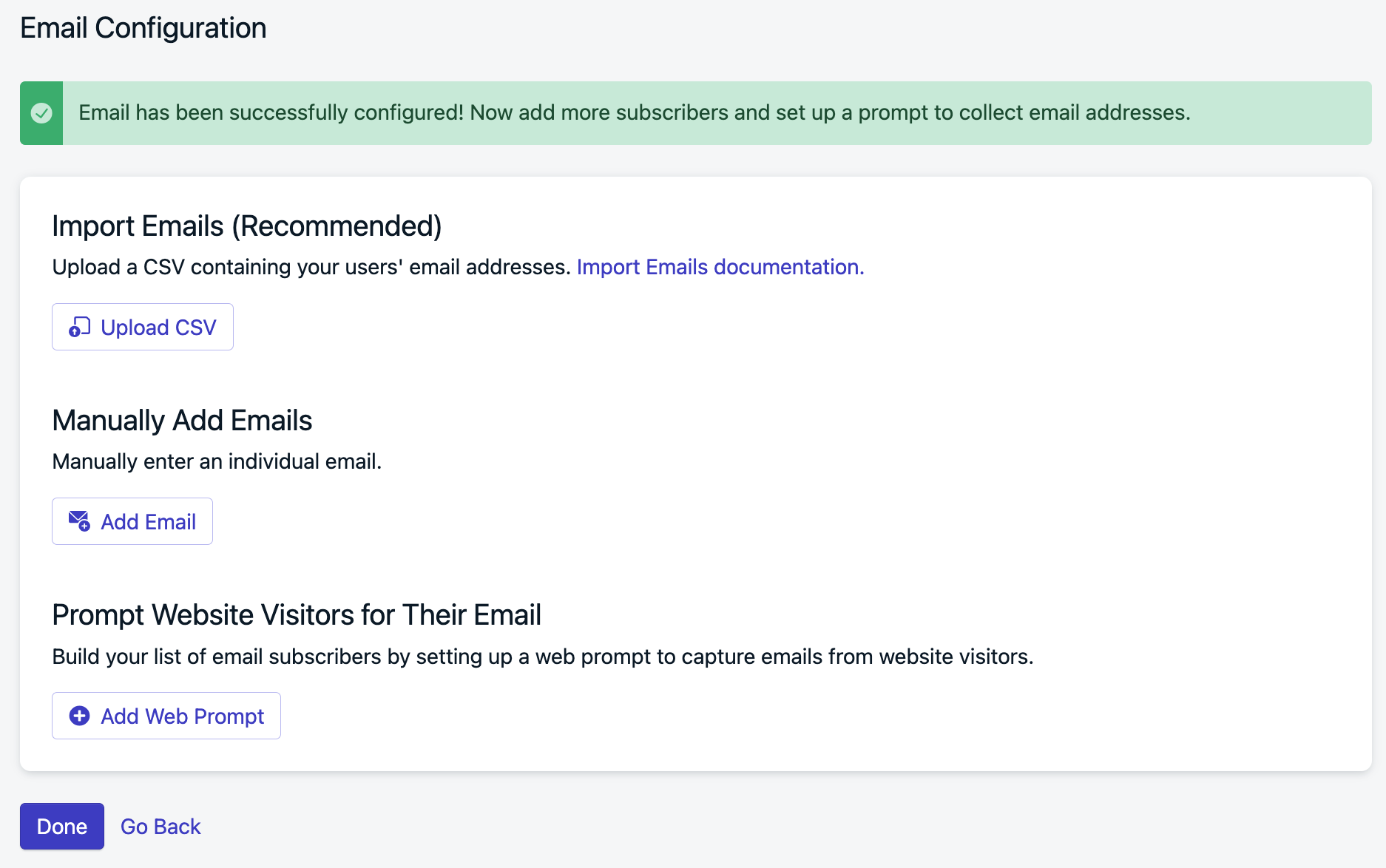
电子邮件订阅者设置选项
7. 测试
导航到消息 > 电子邮件,选择新电子邮件。 添加一个主题,选择编辑体验(拖放编辑器是一个好的开始)并点击发送测试电子邮件。
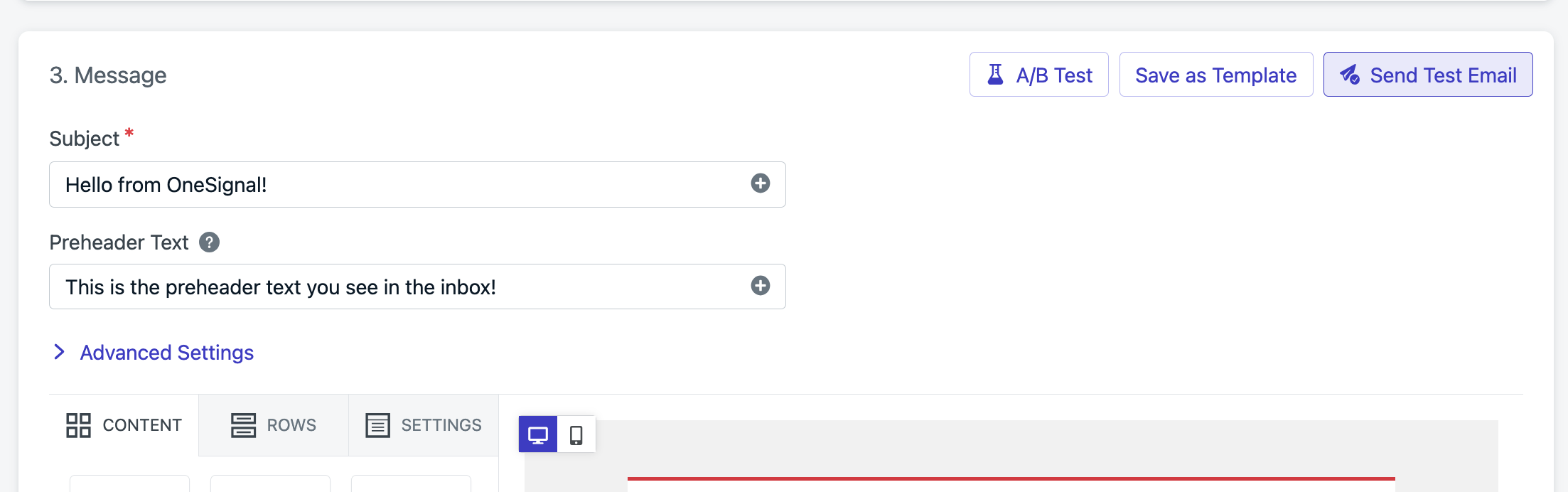
电子邮件测试界面
如果遇到问题,请参阅我们的电子邮件常见问题解答。如果遇到困难,请联系
[email protected] 寻求帮助。为了更快获得帮助,请提供:- 您的 OneSignal 应用 ID
- 问题的详细信息、日志和/或屏幕截图
- 重现步骤
建议
识别用户
如果使用集成则必需。 建议用于跨多个渠道(推送、电子邮件、短信)的消息传递。 OneSignal 在名为 subscription_id 的唯一 ID 下创建订阅级记录。单个用户可以根据他们用于与您的应用程序交互的设备、电子邮件地址和电话号码的数量拥有多个 subscription_id 记录。 如果您的应用程序有自己的登录系统来跟踪用户,请随时调用login 将所有渠道链接到单个用户。有关更多详细信息,请参阅别名和外部 ID。
收集新电子邮件
如果使用电子邮件和短信消息传递,建议使用。 有几种方法可以将新电子邮件地址传递到 OneSignal:- 使用 OneSignal 的前端 SDK 捕获新电子邮件。请参阅电子邮件 SDK 方法。
- 使用创建用户或创建订阅 API 从您的服务器添加电子邮件。
- 如果您想通过 CSV 导入电子邮件,请参阅导入电子邮件地址。
添加数据标签
可选 标签是用于跟踪用户事件和属性的自定义key : value 字符串数据对。设置标签是进行更复杂的细分和消息个性化所必需的。
有关更多详细信息,请参阅数据标签。
访问电子邮件教程了解后续步骤。
导出电子邮件
-
联系人列表导航:转到
营销 > 联系人。 -

导航到联系人页面
- 列表识别:找到您想要导出的列表。
- 导出选择:在操作列表标题下打开上下文菜单。
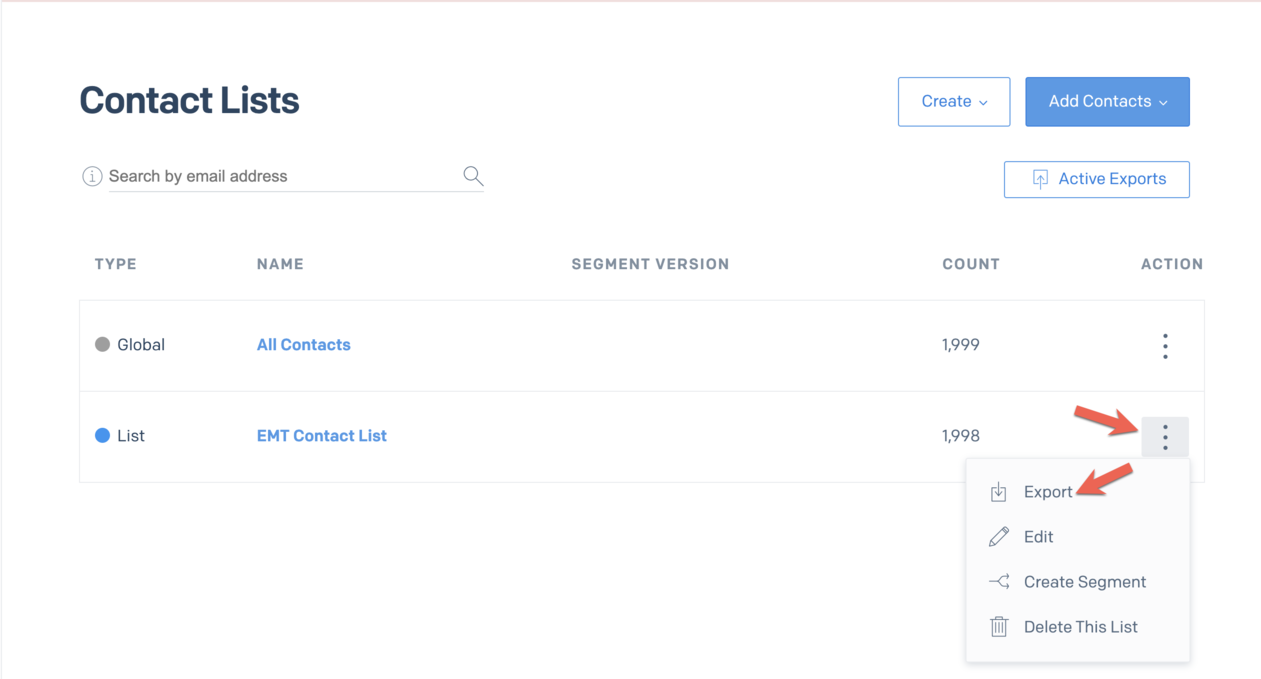
选择要导出的联系人列表
- 开始导出:点击导出。这将带您到
联系人 > 活动导出。 - 下载文件:等待状态显示”准备下载”,然后点击下载 CSV。
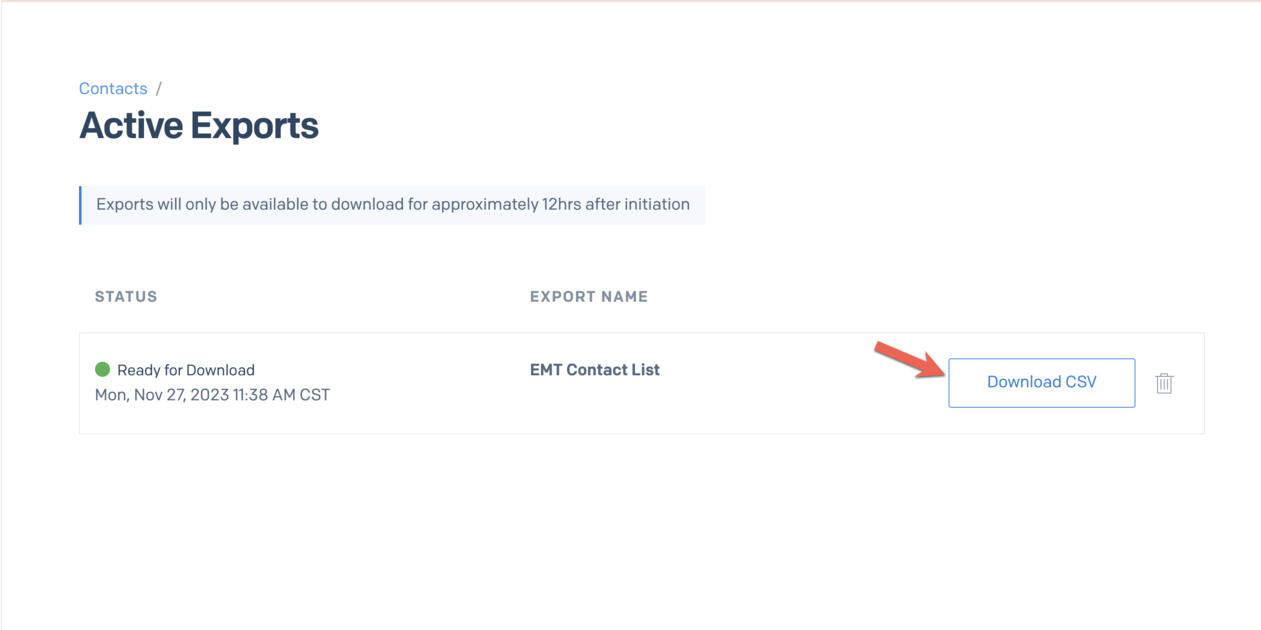
下载导出的 CSV
- 文件检索:文件将保存在您的下载目录中。
获取 API 密钥
- 导航到您的 Sendgrid 控制台,并从左侧边栏打开设置。
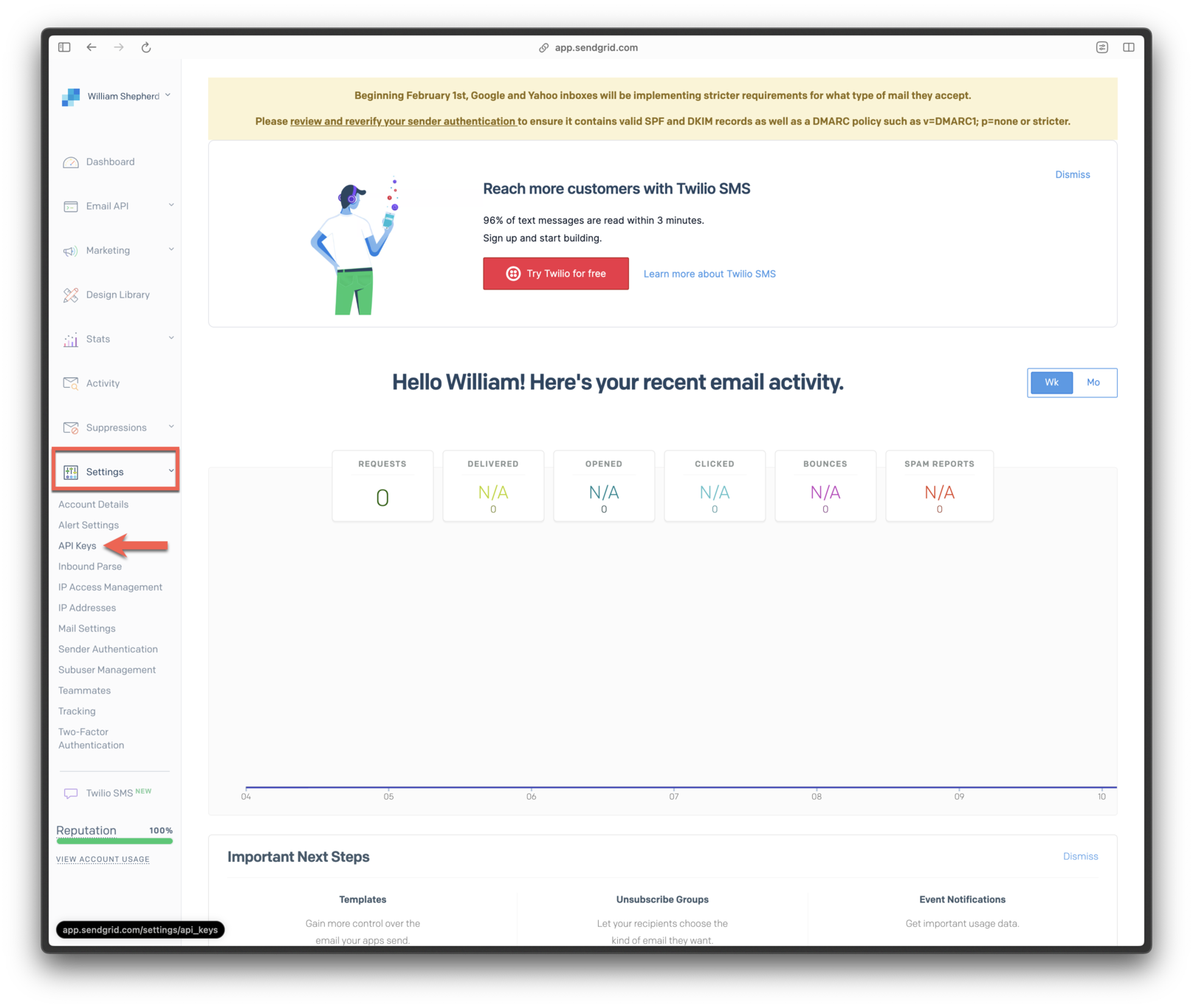
导航到设置 > API 密钥
- 选择 API 密钥。
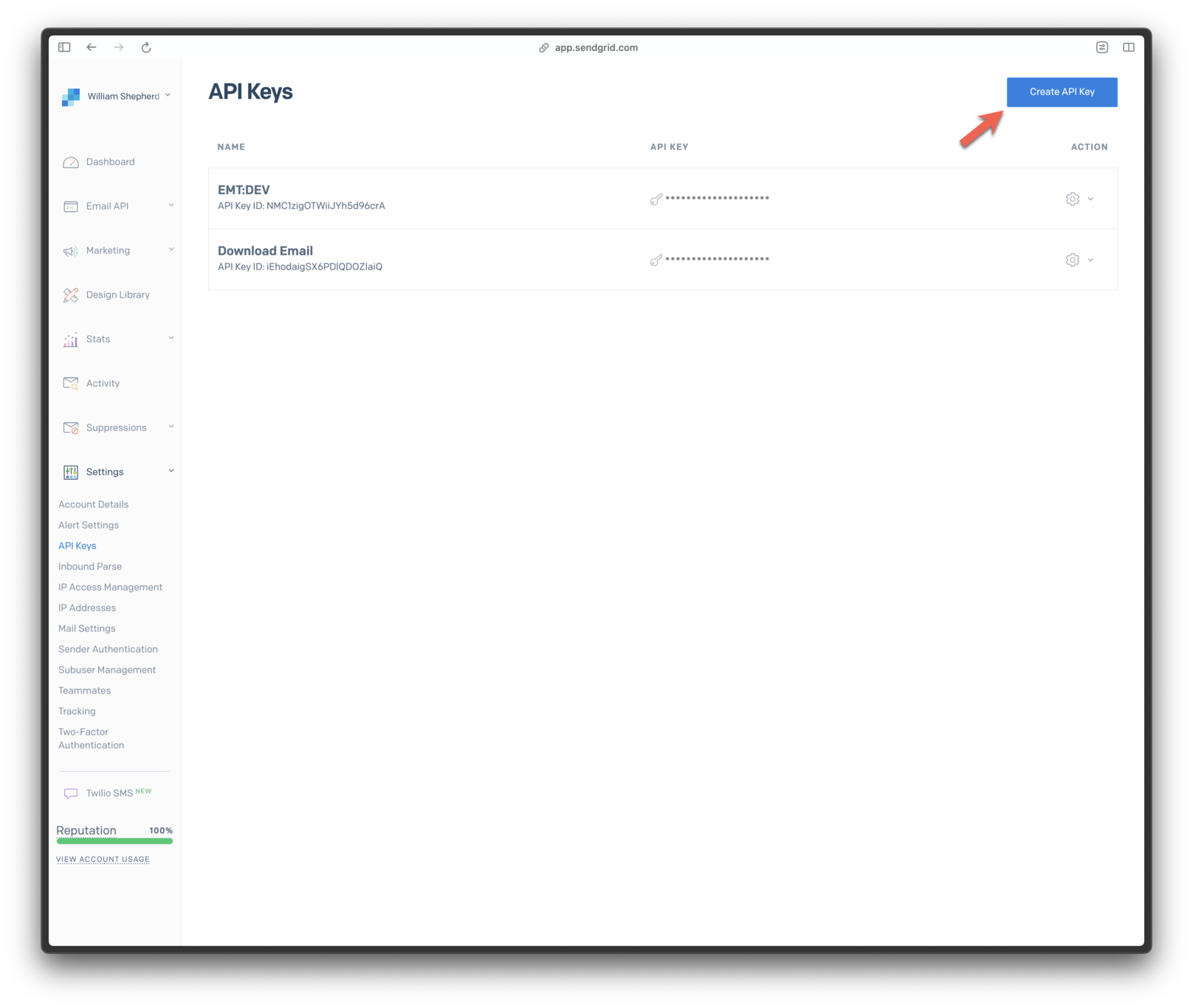
点击创建 API 密钥按钮
- 为您的密钥命名。可选择受限访问以获得特定权限。
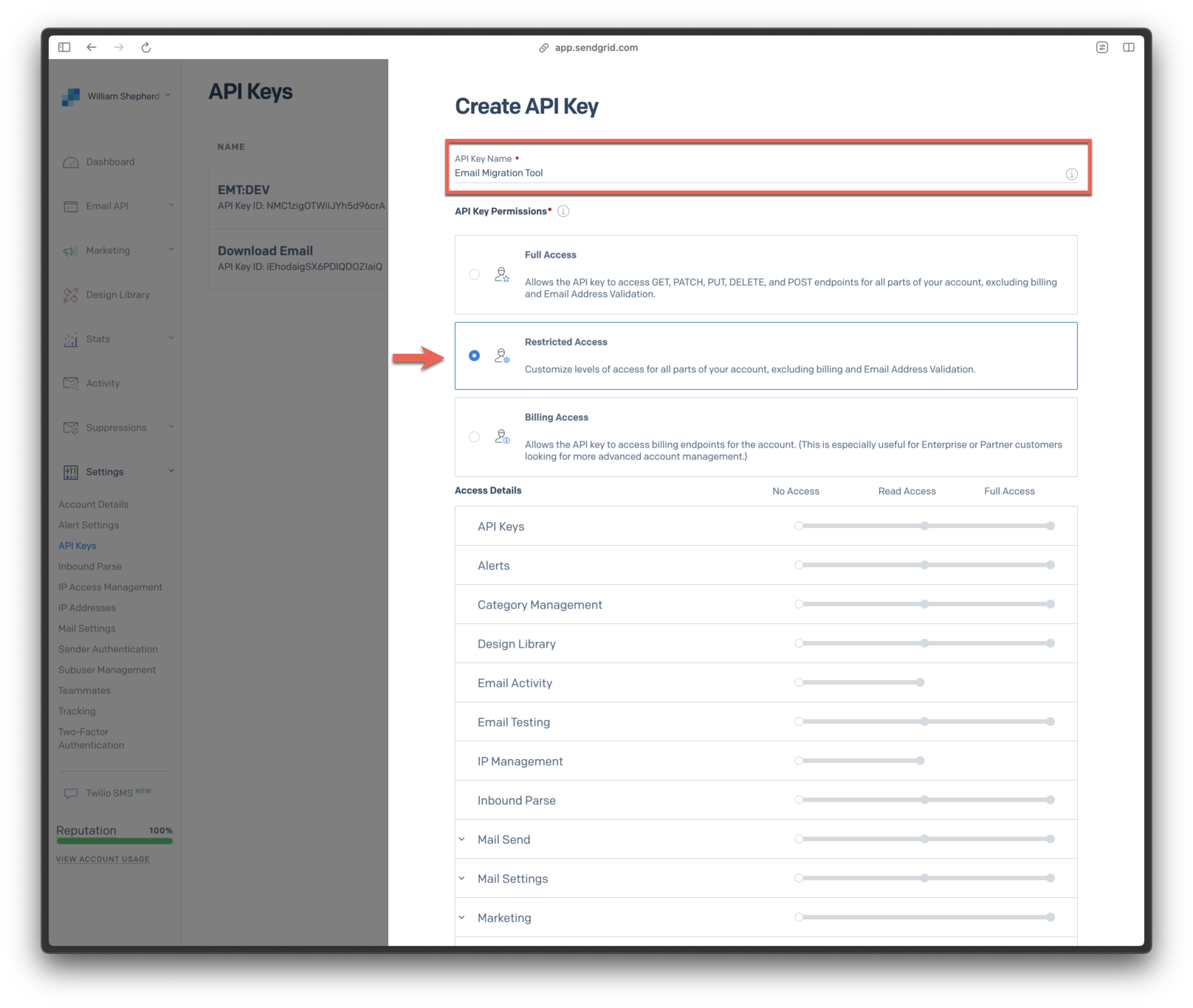
命名密钥并设置权限
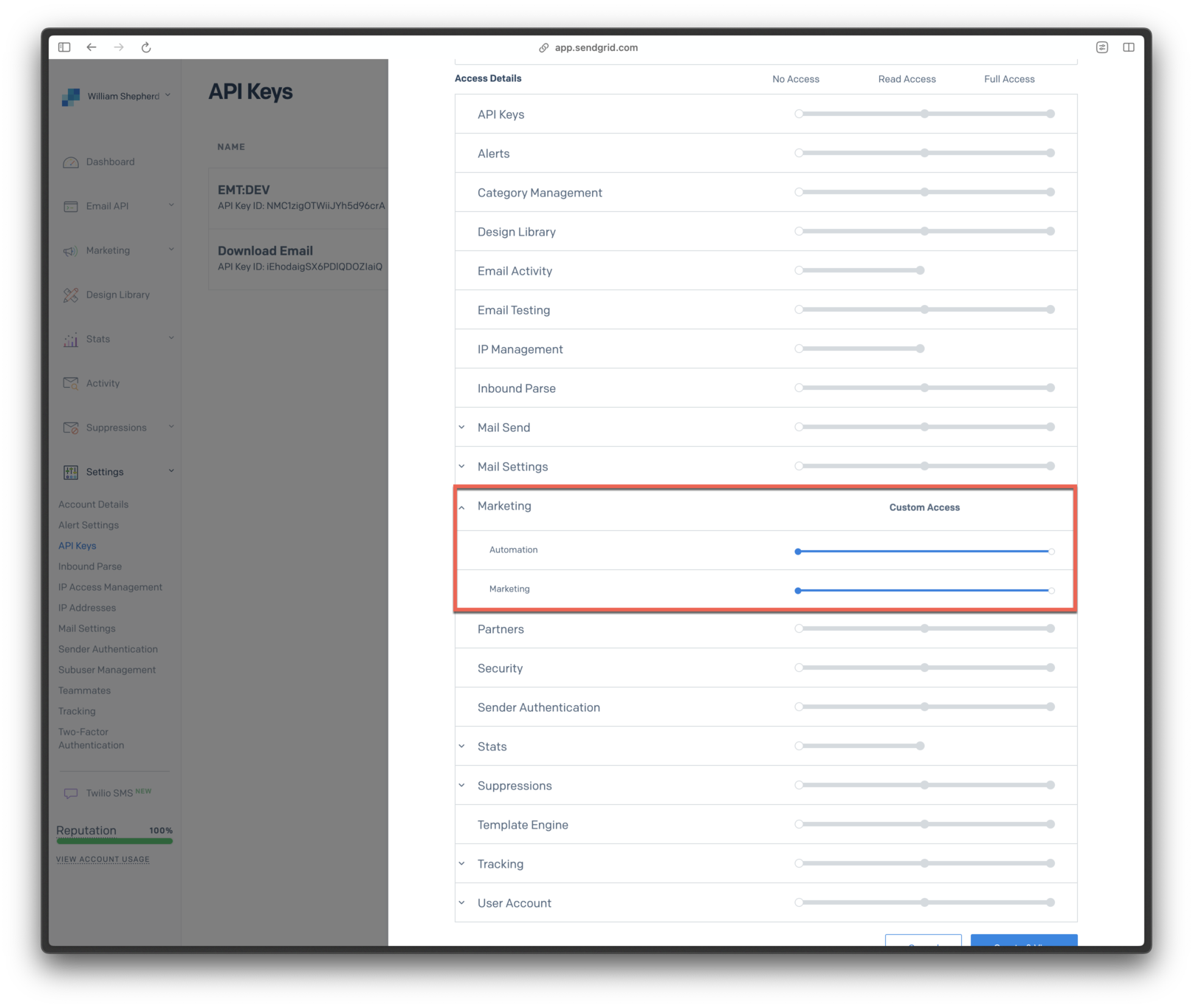
为营销授予完全访问权限
- 点击创建并查看。
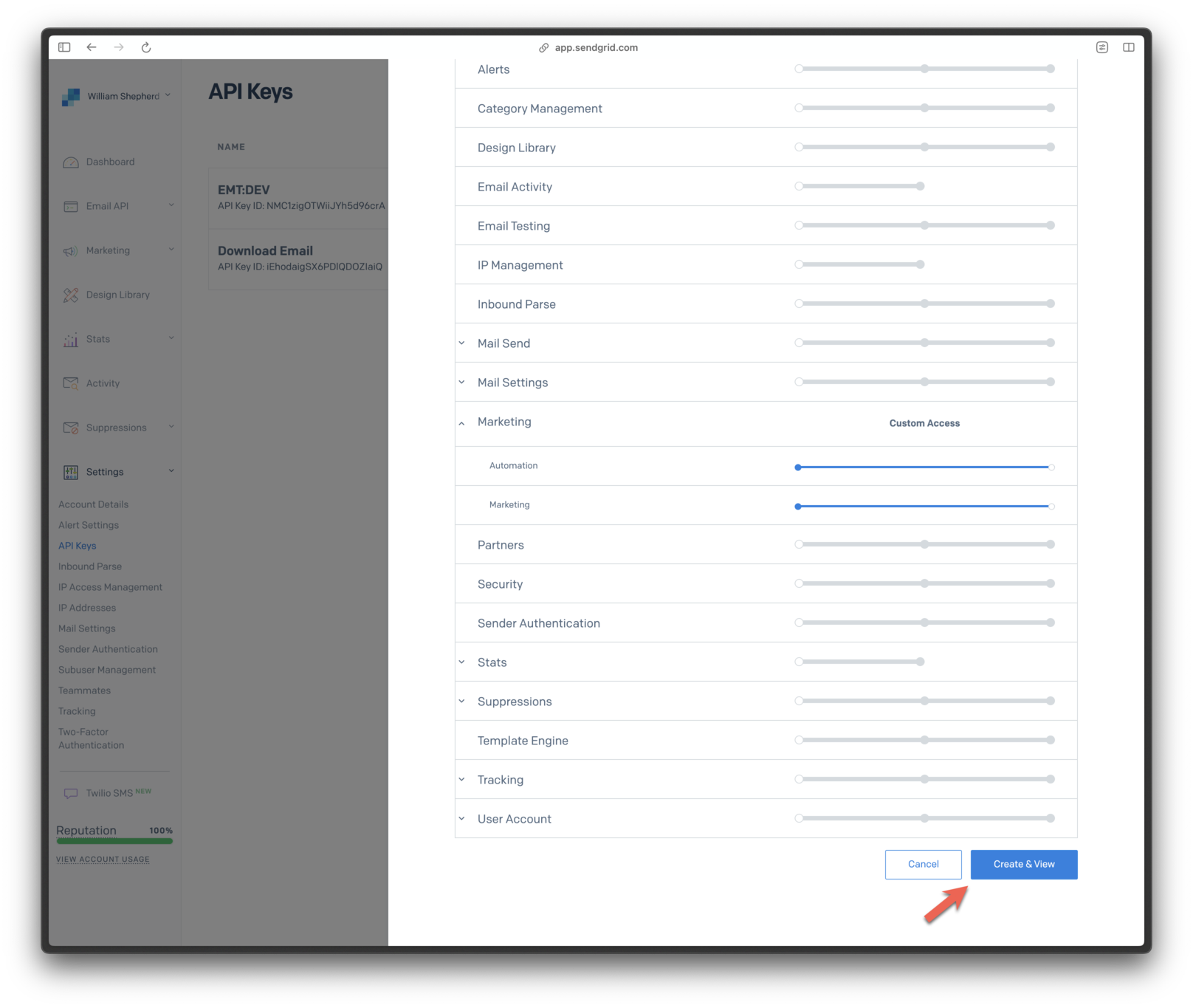
点击创建并查看按钮
- 复制您的 API 密钥。
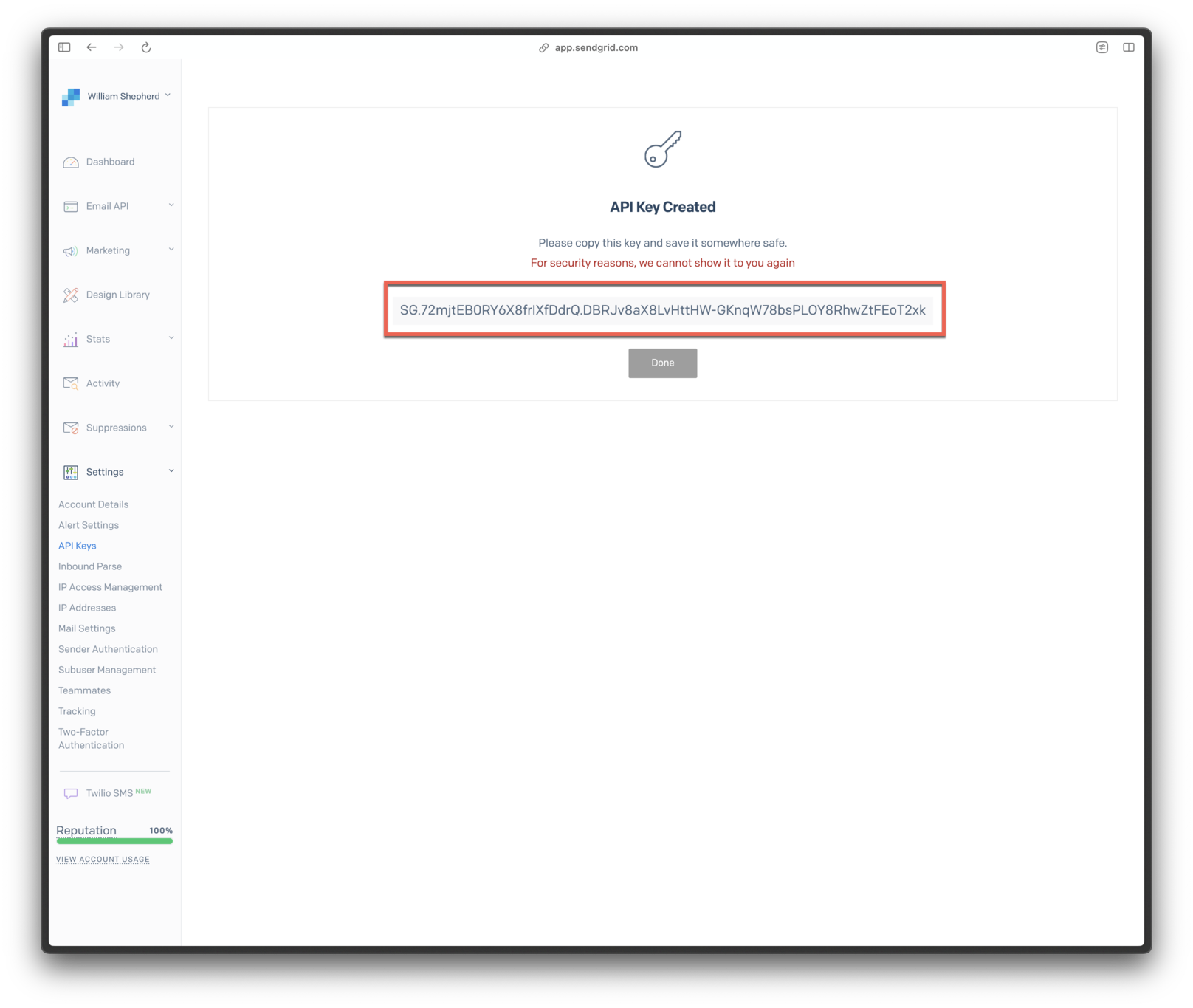
复制 API 密钥
常见问题解答
如果我在 SendGrid 中已经有活动的 Webhook,如何设置 OneSignal?
为了简化设置并能够访问电子邮件递送统计信息,OneSignal 将自动配置 SendGrid 的 Webhook。不幸的是,SendGrid 对于给定帐户仅支持单个 webhook。OneSignal 需要 webhook 来进行电子邮件分析,这可能与之前设置的 webhook(例如用于分析集成)发生冲突。 如果您需要当前设置的 webhook,您可以将请求转发到https://onesignal.com/email/hooks/sendgrid。设置 30 秒超时以获得最佳结果。
如果您不需要之前设置的 webhook,您必须更改它。在 SendGrid 中,转到设置 > 邮件设置并点击”事件 Webhook”。HTTP Post URL 应该是 https://onesignal.com/email/hooks/sendgrid 并具有显示的最小设置:
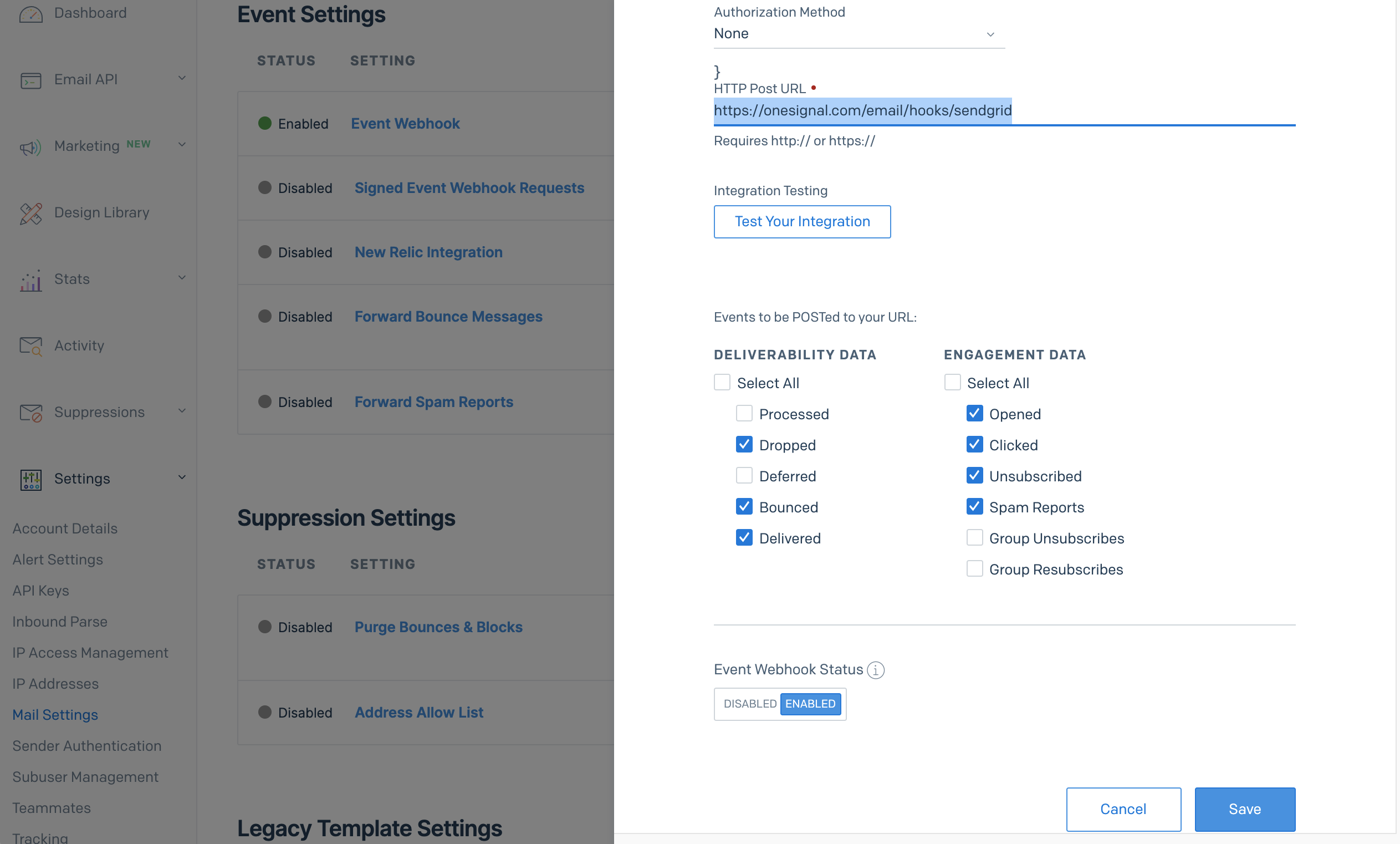
SendGrid webhook 配置设置
如何将 OneSignal 的 IP 地址加入白名单?
有关详细信息,请参阅我们的 REST API 概述 中的要求。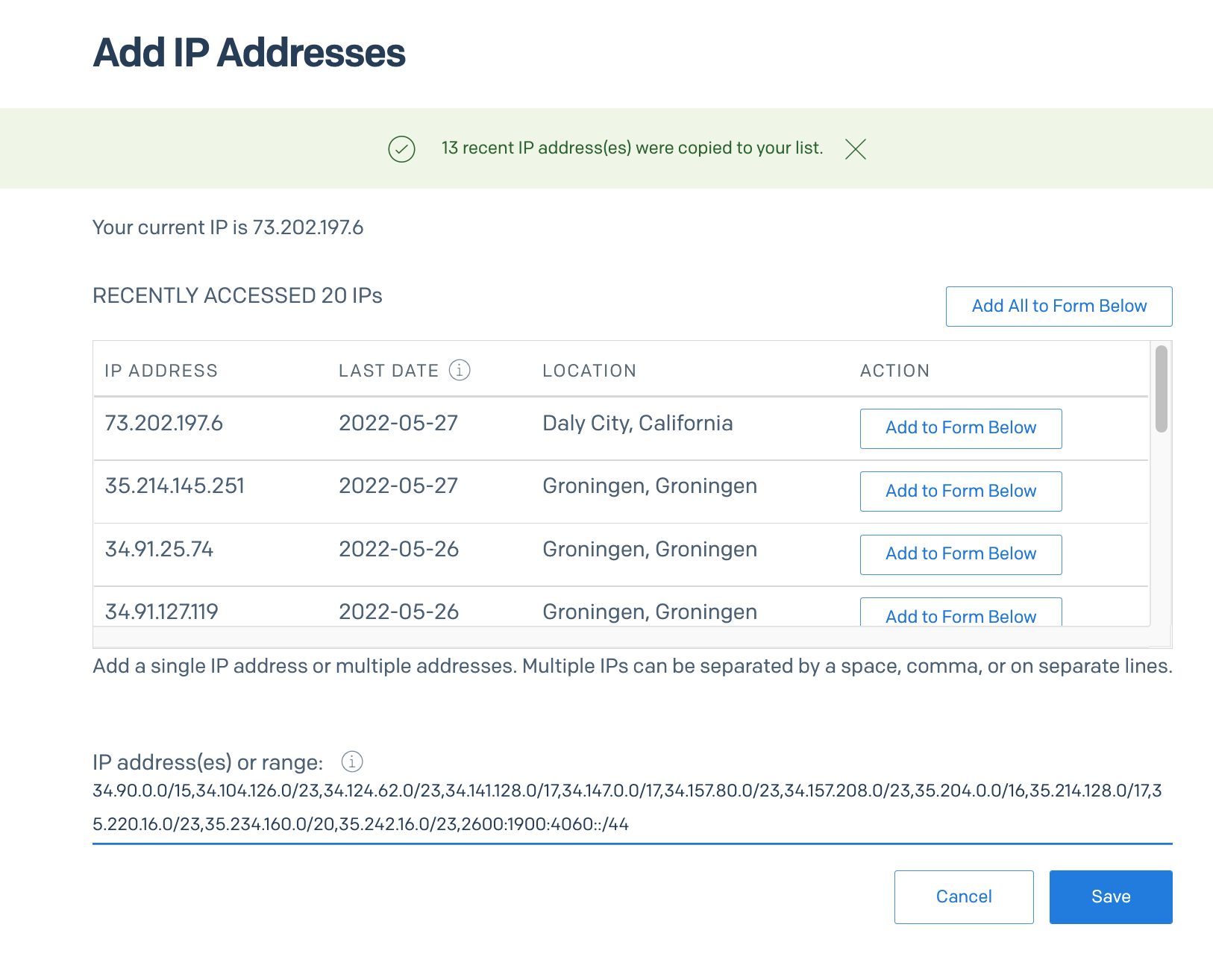
OneSignal IP 白名单要求